Med predstavljanjem PowerPointove diaprojekcije si lahko pomagate s stranmi z opombami, ki ste jih predhodno ustvarili in natisnili.
Na natisnjeni strani z opombami je prikazana sličica diapozitiva na eni polovici strani in govornikovi zapiski na drugi polovici.
Dodajanje številk strani, nog, glav ali datuma na strani z opombami
-
Na zavihku Vstavljanje na traku orodne vrstice v razdelku Besediloizberite Glava & noga.
Odpre se pogovorno okno Glava in noga.
-
V pogovornem oknu Glava in noga izberite zavihek Opombe in izročki.
-
Potrdite polja ob elementih, ki jih želite vključiti na natisnjenih straneh z opombami, in nato vnesite besedilo, ki naj bo prikazano na vrhu ali dnu vsake strani.
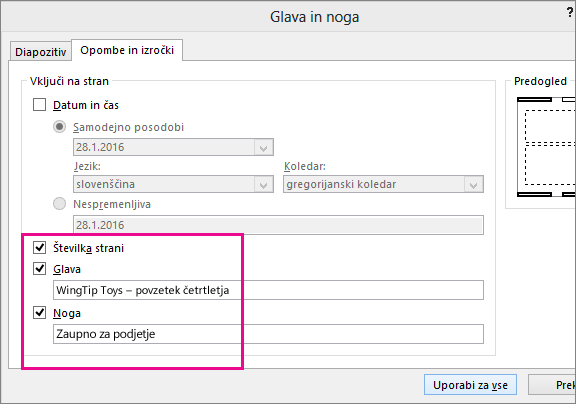
Privzeto je izbrana možnost Številka strani. Če na natisnjenih straneh z opombami ne želite prikazati številke strani, počistite to polje.
Datum in čas vključuje možnosti oblikovanja datumskega žiga:
Če želite
Naredite to
Dodati datum in uro, ki se posodobi ob vsakem odpiranju predstavitve
Izberite Samodejno posodobi in nato izberite želeno obliko zapisa datuma ali časa.
Dodati nespremenljiv datum in uro.
Kliknite Nespremenljivo in vnesite želeni datum in čas.
Na sliki Predogled je prikazano, kateri elementi so vklopljeni. V štirih kotih slike predogleda so prikazani štiri ozki pravokotniki. Krepko označen pravokotnik označuje, da je element vklopljen za natisnjene opombe. V tem primeru sta vklopljeni glava in številka strani:
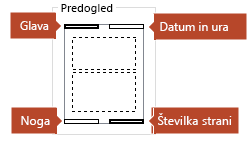
-
Izberite Uporabi za vse.
-
Na traku na zavihku Pogled izberite Stran z opombami, da si ogledate učinek sprememb.
Imena datotek in poti datotek
PowerPoint ne podpira samodejnega vstavljanja imena datoteke ali poti. Sledite zgornjemu postopku in vnesite ime ali pot datoteke v označeno polje z besedilom.
Dodajanje logotipa ali druge slike v opombe
Če želite na strani opomb dodati sliko, uredite matrico opomb:
-
Na traku orodne vrstice izberite zavihek Pogled in nato Matrica opomb.
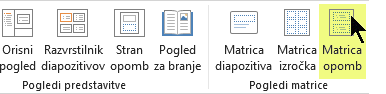
-
Na zavihku Vstavi na traku izberite Vstavi, nato pa izberite Slike.
-
Poiščite želeno sliko, jo izberite in nato izberite Vstavi.
Slika je vstavljena na sredino strani.
-
Povlecite sliko na želeno mesto in po potrebi spremenite njeno velikost. Za več možnosti oblikovanja kliknite zavihek Orodja za slike – Oblika.
Brisanje podatkov v glavi in nogi iz zapiskov
-
Izberite kateri koli diapozitiv.
-
Izberite Vstavi > Glava in noga

-
V pogovornem oknu Glava in noga kliknite zavihek Opombe in izročki in počistite polja za možnosti, ki jih želite odstraniti iz glave ali noge.
-
Izberite Uporabi za vse.
-
Na traku na zavihku Pogled izberite Stran z opombami, da si ogledate učinek sprememb.
Te spremembe ne vplivajo na glave ali noge na samem diapozitivu, temveč le na natisnjene strani z opombami.










